MotionBoardを開発しているウイングアーク1st株式会社の高橋です。
開発では主にデータの取得や加工に関する機能を担当しています。
今回はヤフー・データソリューションのDS.API を利用してMotionBoardで可視化する方法をご紹介します。
接続の構成は次の図のとおりです。
内部で Yahoo! JAPAN DATA SOLUTION JDBC Driver を利用しています。
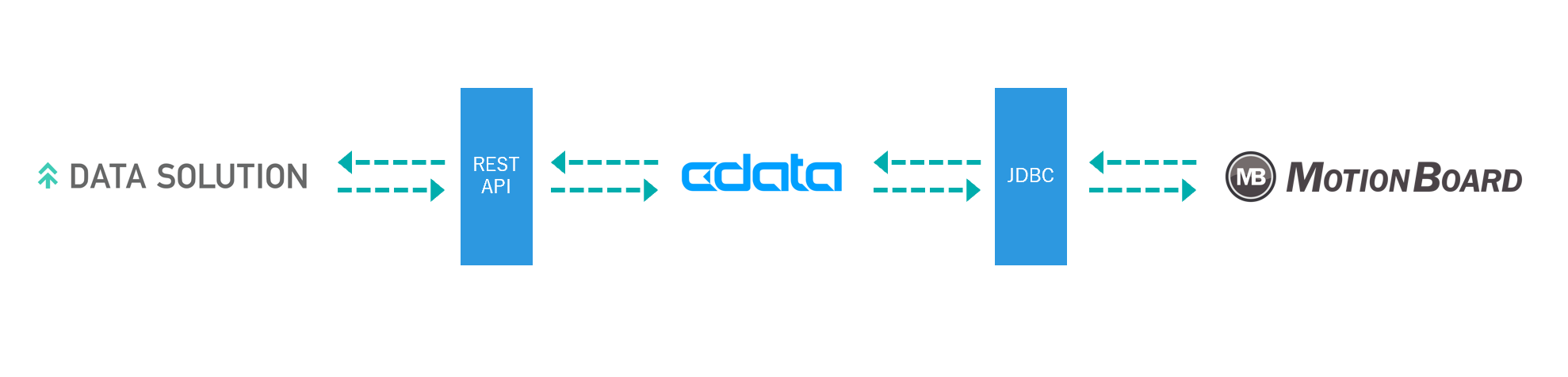
MotionBoardはCData社のDriverを組み込んで外部連携を強化しています。
Driverは"アダプター"と呼ばれるプラグインとして提供しており、Yahoo! JAPAN DATA SOLUTION アダプター は昨日公開したばかりの新しいアダプターとなっています。
(注) 投稿時点ではオンプレ版限定となります。クラウドでご利用になりたい場合はお問い合わせください。
接続手順
では、早速MotionBoardからYahoo! JAPAN DATA SOLUTIONのデータを可視化してみたいと思います。
まずは公開されている[Yahoo! JAPAN DATA SOLUTION アダプター] (https://cs.wingarc.com/ja/system_requirement/000021603?__CAMCID=INIMfQhNyH-133&__CAMI=3.3.0.1.ccPQffGfOiEe.kp8zUUyxXk51Xmaa-58&__CAMSID=kp8zUUyxXk51Xmaa-58&__CAMVID=ccPQffGfOiEe&_c_d=1&_ct=1639724956721)をダウンロードして、MotionBoardに組み込みます。
所定の位置に配置してMotionBoardを再起動すると、以下のように外部接続設定にYahoo! JAPAN DATA SOLUTIONを新規接続先として利用できるようになります。
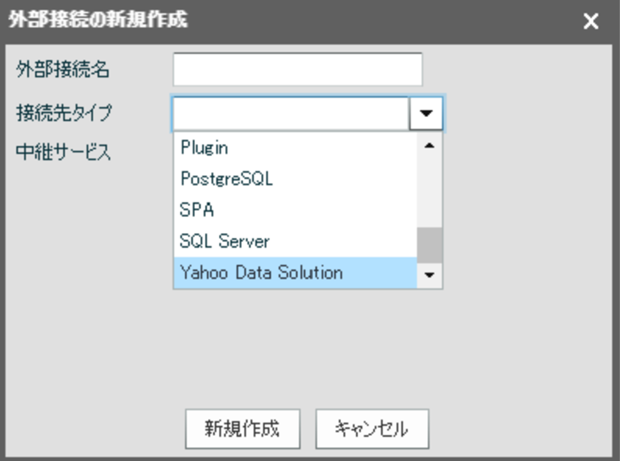
詳しくはダウンロードしたファイルに同梱されている readme.txt をご参照ください。
接続設定の画面です。
基本的にはアプリケーションIDを入力するだけで利用できるようになります。
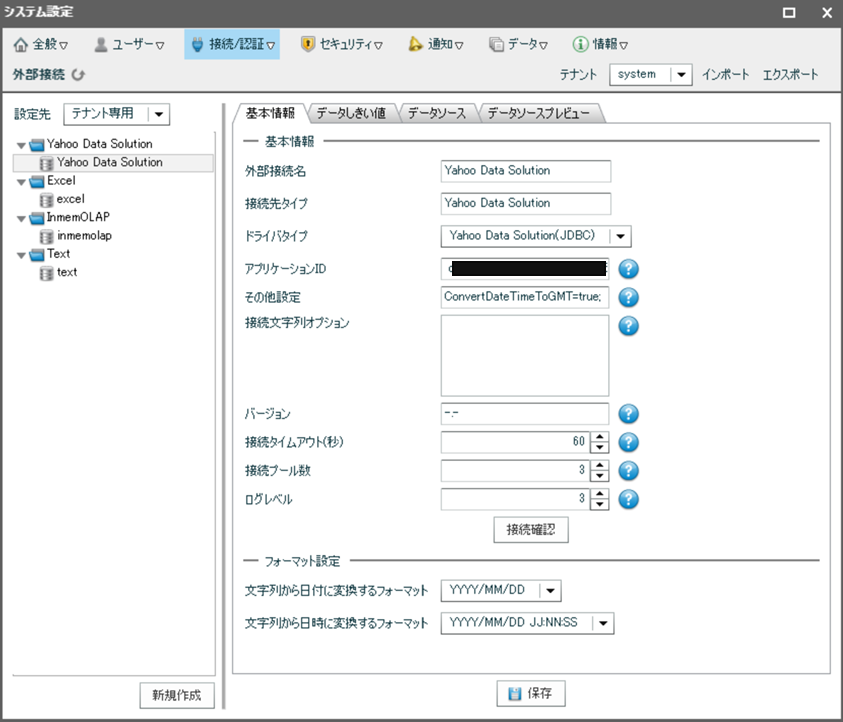
可視化の例
接続先の設定ができれば、あとはMotionBoardで可視化するのは簡単です。
以下はデータソースを指定する画面です。APIのエンドポイントがデータベースのテーブルリストのように表示されます。
画面は SearchTrend を選択した状態です。
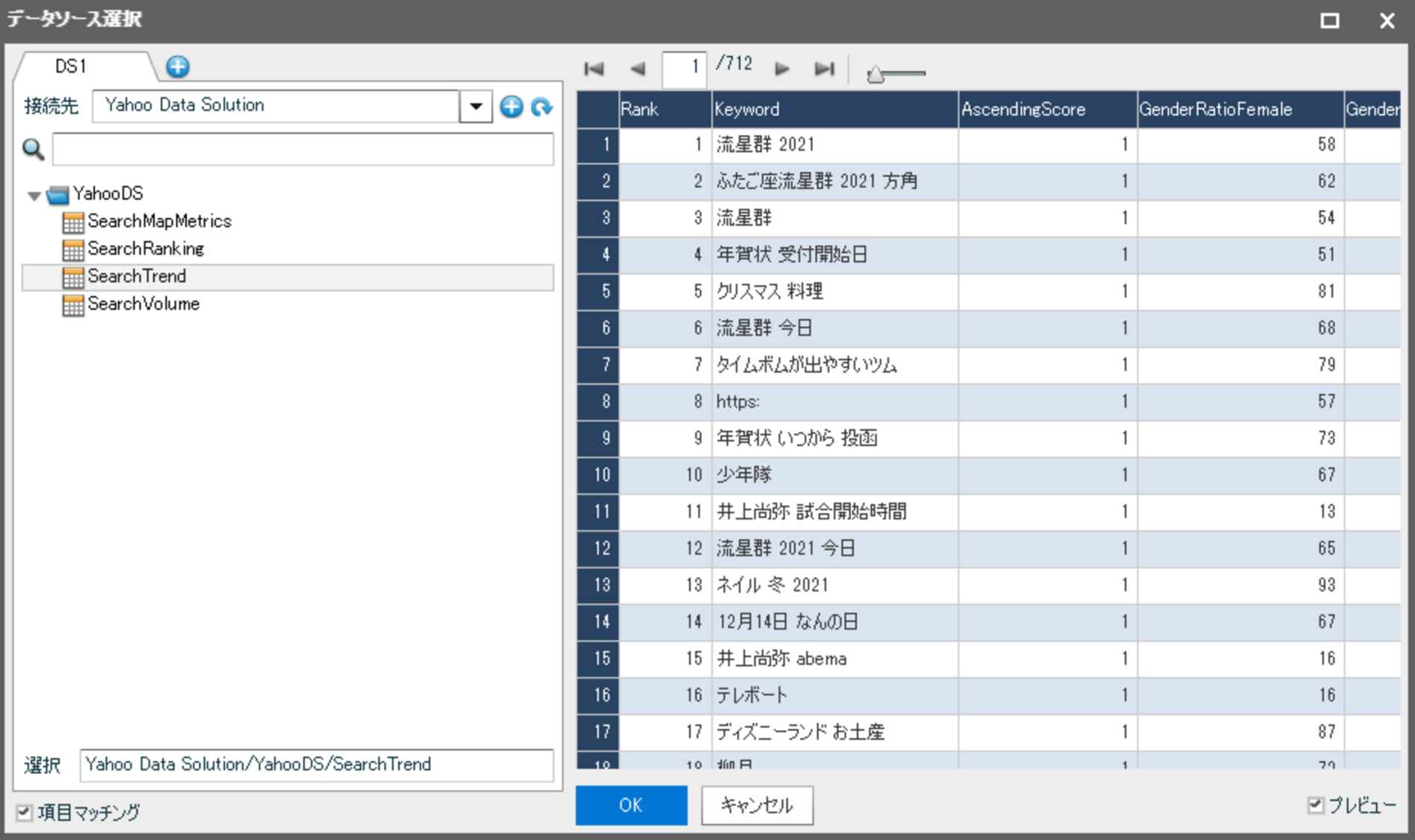
いくつかのパターンでデータ取得して可視化してみます。
まずはSearchRankingを使って2020年に良く検索されたキーワードを性別や年代別に可視化してみたボードです。
APIにいくつかの条件を渡すことでデータが取得できるようになります。
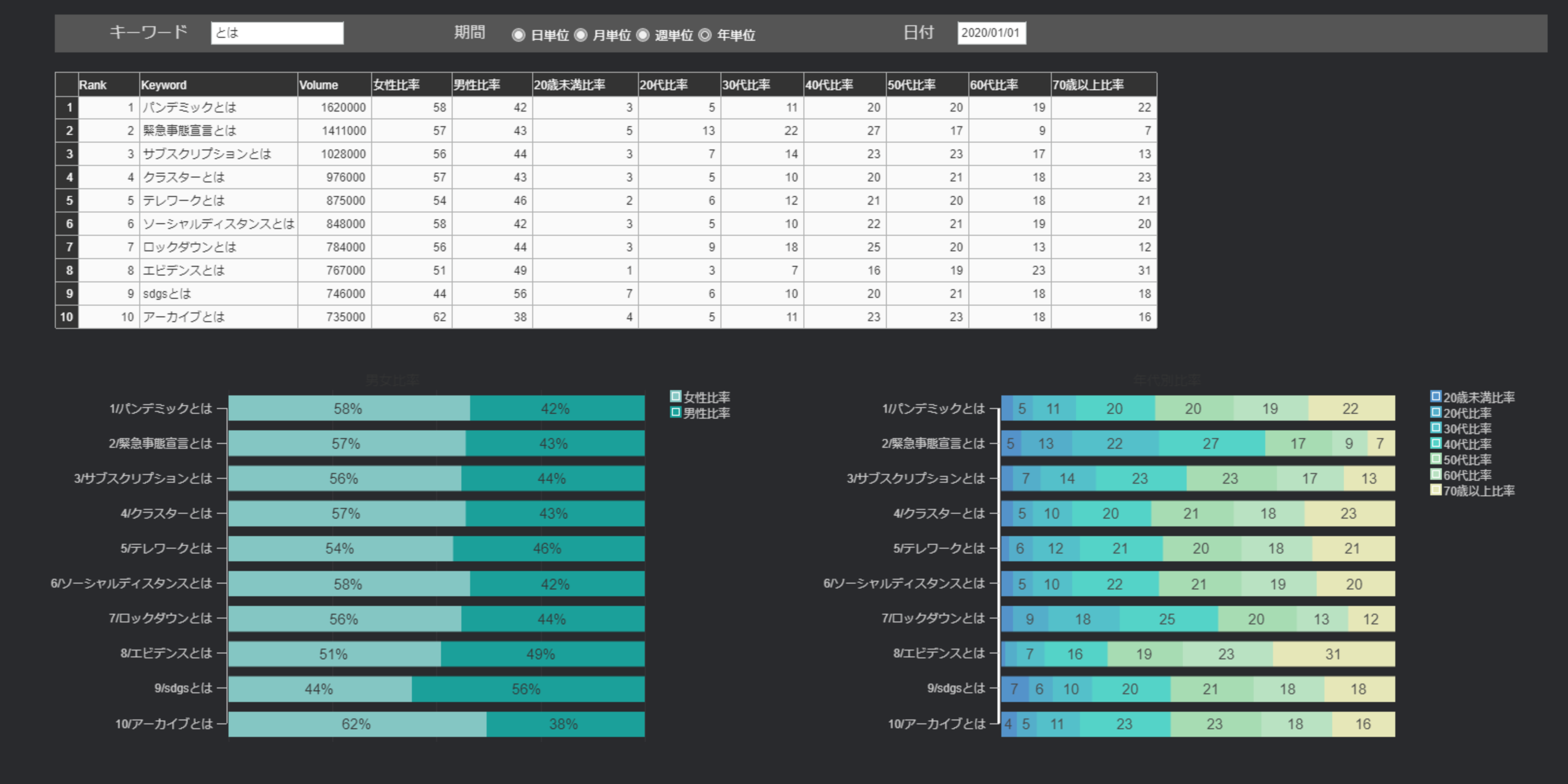
やはり「新型コロナウイルス感染症(COVID-19)」に関連するワードが多く検索されていたことがわかります。
そこでさらに深堀りして「新型コロナウイルス感染症(COVID-19)」の感染者数と検索の推移を時系列で確認してみたいと思います。
感染者数のデータは厚生労働省の[オープンデータ] (https://www.mhlw.go.jp/stf/covid-19/open-data.html) 、検索の推移はDS.API の SearchVolumeを使います。
感染者数"と関連しそうないくつかのキーワードをそれぞれグラフ化してみました。
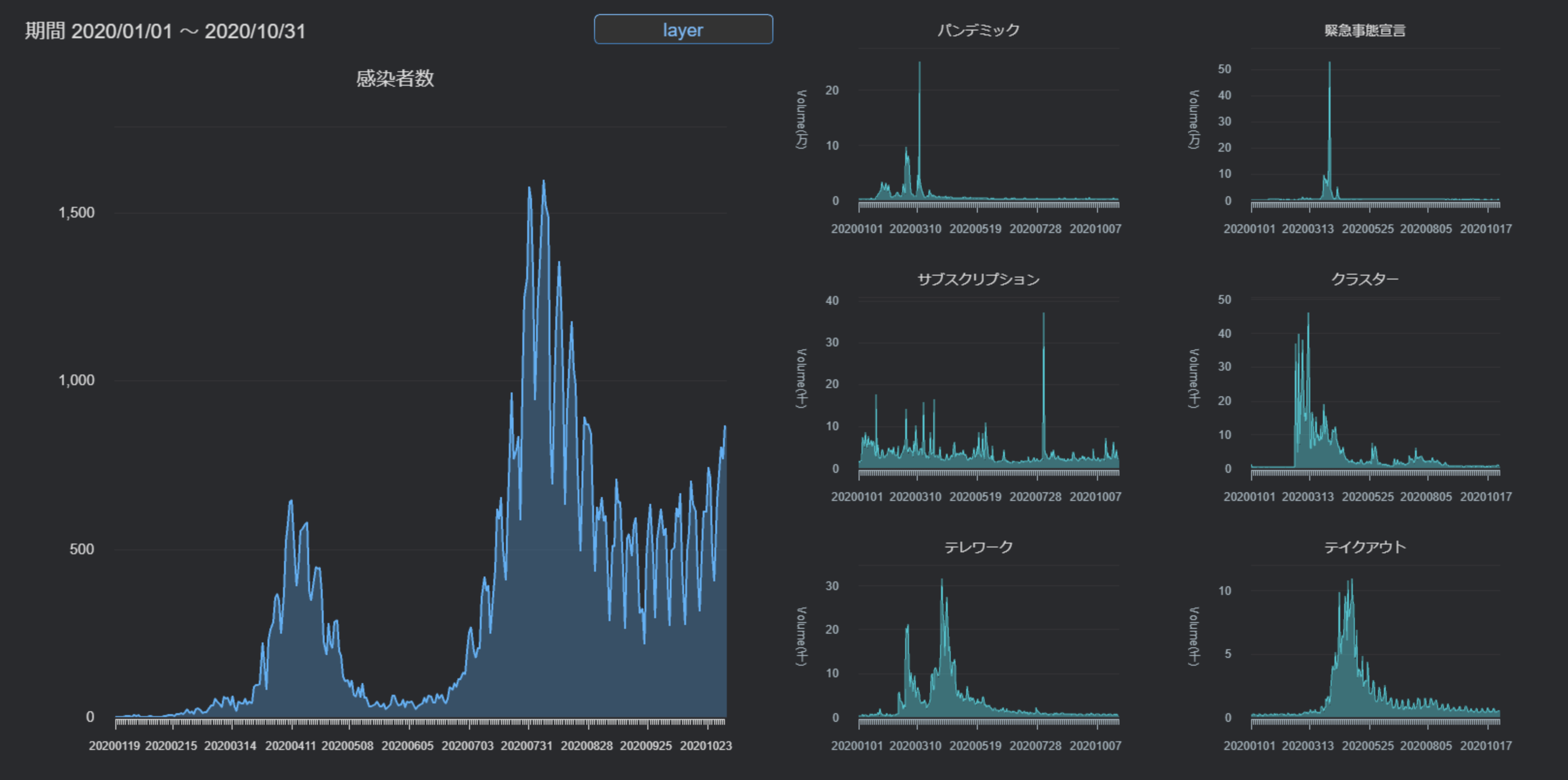
波形として比べることができるようになりましたが、波形同士の関係が直感的に捉えにくいのが難点です。
MotionBoardではレイヤーチャート機能を使うことで、グラフ同士を重ねて合わせて表示することができます。ここでは試しに"感染者数"と"テイクアウト"を重ねてみます。

いかがでしょうか。感染者数の増加から少し遅れてテイクアウトの検索が増えてきているのが見てわかります。
このように MotionBoard を使うことで、DS.APIのビッグデータと他のデータの関係性を容易に確認することができました。
まとめ
MotionBoardは色々なデータベースやサービスのデータを結合して可視化する事ができる製品です。
表現方法はグラフは当然のことながら、地図や3Dもあります。
是非一度お試しいただけますと幸いです。
もし標準版に組み込まれていない接続先がありましたら、カスタムアダプターも作る事は可能ですので、ぜひお問い合わせください。